JPEG, también conocido como JPG, es un formato de imagen antiguo. El desarrollador produjo este formato para comprimir fotografías grandes a tamaño pequeño y compartirlas en línea. Hoy en día, la mayoría de los sitios web admiten JPG de forma nativa. Por lo tanto, si tiene algunas imágenes o fotos en formatos sin comprimir, será mejor que las convierta a JPEG antes de cargarlas o compartirlas. Para ser honesto, hay una gran cantidad de software de conversión de JPEG en Windows, Mac, Android, iPhone y en línea. Pero solo unos pocos pueden producir resultados JPG de alta calidad. En esta publicación, compartiremos los mejores convertidores de imágenes a JPEG y le diremos cómo usarlos para obtener lo que desea fácilmente.
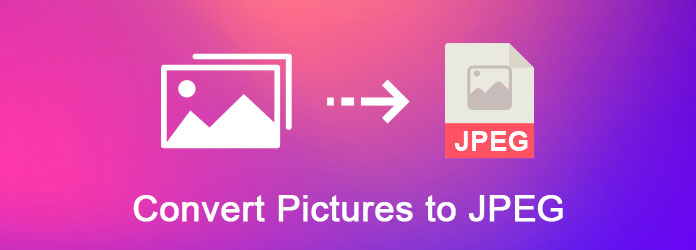
Convertir imágenes a JPEG
Ventajas
1. Cargue una imagen de hasta 200 MB desde el disco duro o la URL.
2. Compatible con una amplia gama de formatos de imagen, como BMP, PNG, GIF, TIFF, PSD y más.
3. Cambiar el tamaño de ancho y alto de la imagen.
4. Personalice la calidad y produzca JPG más pequeños.
5. Convierta imágenes a JPG de forma gratuita.
Contras
1. Este convertidor de imagen a JPG no puede manejar varias imágenes a la vez.
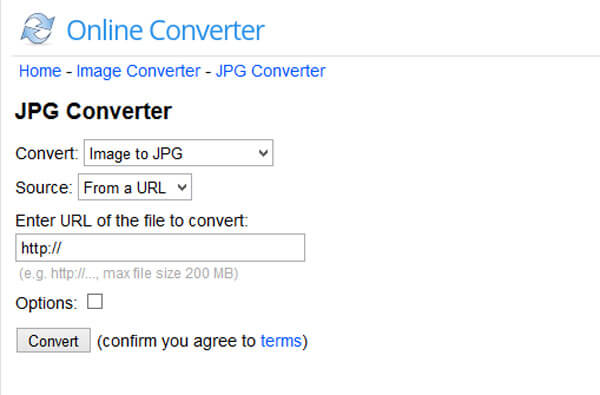
Ventajas
1. Importe una imagen desde la computadora y conviértala a JPG.
2. Un clic para convertir imágenes a jpeg.
3. Admite formatos de imagen de uso común.
4. La interfaz concisa simplifica la conversión de imágenes.
Contras
1. Este conversor de imagen a JPEG carece de opción personalizada.
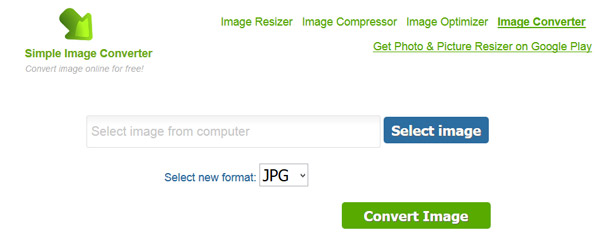
Ventajas
1. Agregue imágenes desde la computadora, URL o servicios en la nube.
2. Convierta varias imágenes de hasta 100 MB a JPG por lotes.
3. Guarde fácilmente entre JPG y docenas de formatos de imagen.
4. Mostrar tamaño de salida.
5. Envíe los resultados a Google Drive o Dropbox.
Contras
1. Sin parámetros modificables.
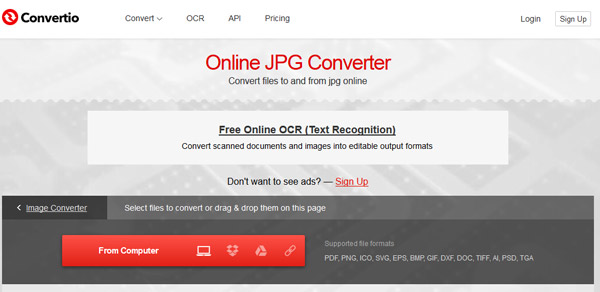
Plataforma: iOS y Android
Ventajas
1. Ver imágenes en su galería de fotos con información.
2. Escale la dimensión de la imagen antes de convertir las imágenes a JPEG.
3. Convierta imágenes a JPG o JPG a otro formato de imagen.
4. Admite más de 50 formatos de entrada y salida.
5. Envíe los resultados a su correo electrónico como archivos adjuntos.
Contras
1. Esta aplicación de conversión de imagen a JPEG recopila sus datos móviles.
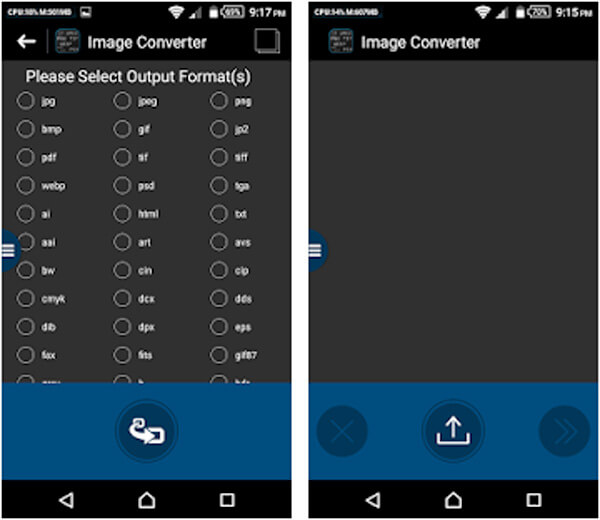
Plataforma: Android
Ventajas
1. Seleccione imágenes de la Galería o del Selector de archivos.
2. Cambie el tamaño de la anchura y la altura de la imagen antes de convertir las imágenes a JPEG.
3. Restablezca la calidad y el aspecto de la imagen.
4. Guarde PNG, BMP, TIFF y otros formatos en JPG o al revés.
5. Admite conversión por lotes
Contras
1. Este conversor de imagen a JPG es grande y usa mucho espacio de almacenamiento.
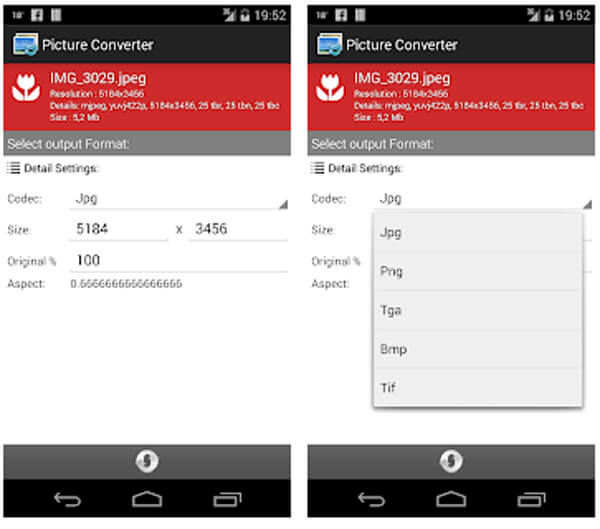
Plataforma: iOS
Ventajas
1. Convierta imágenes a JPEG o PNG.
2. Reconoce imágenes en la aplicación Camera Roll o Photos automáticamente.
3. Admite JPG, PNG, GIF, BMP, TIFF, TGA y HEIF como formatos de entrada.
4. Disponible para varias versiones de iOS, incluido iOS 11.1.
5. Gratis.
Contras
1. Este convertidor de imagen a JPEG no puede cambiar el tamaño ni cambiar otros parámetros.
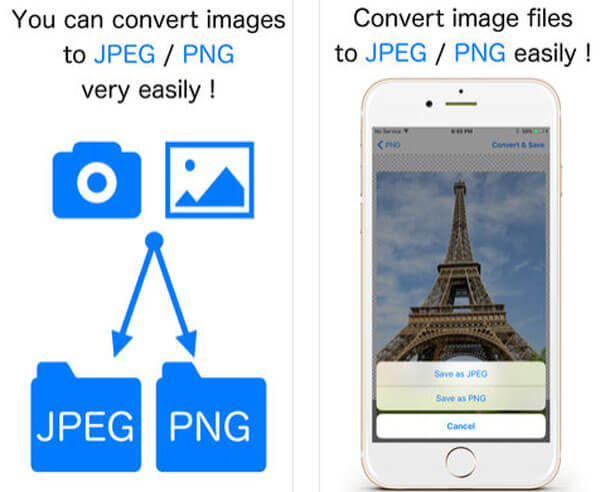
Si desea convertir imágenes a JPEG en Windows y Mac, el software de edición de fotos incorporado, Paint and Preview, podría satisfacer sus demandas.
Paso 1: Abra la imagen que desea convertir a formato JPG en Windows Paint. Si Paint es el programa predeterminado para ver imágenes, haga doble clic en él. De lo contrario, puede hacer clic con el botón derecho en la imagen, seleccionar "Abrir con" y "Pintar".
Paso 2: A continuación, puede editar la imagen como desee, como eliminar partes no deseadas o cambiar su tamaño. Simplemente convierta la imagen a JPEG, salte al siguiente paso directamente.
Paso 3: Haga clic y despliegue el menú "Archivo", vaya a "Guardar como" y elija "JPEG" como formato de salida. En el cuadro de diálogo Guardar como, escriba un nuevo nombre y haga clic en "Guardar" para generar un archivo JPG a partir de la imagen.
Nota: De esta forma no se interrumpirá la imagen original sino que se creará un nuevo archivo JPEG. Y Paint solo admite el manejo de una imagen a la vez.
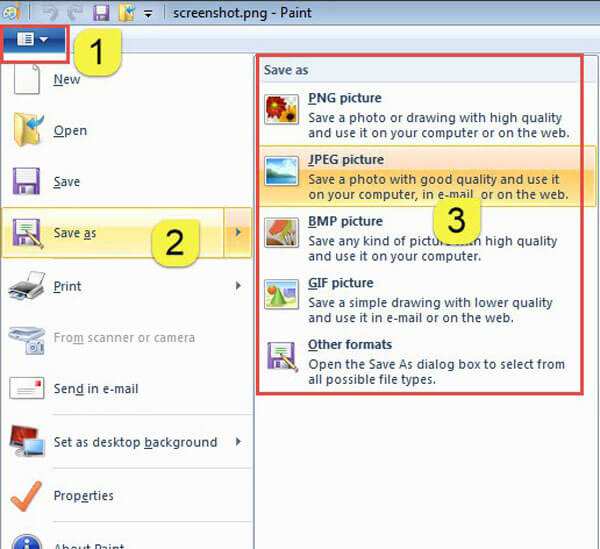
Paso 1: Inicie la utilidad Vista previa en su Mac y agregue las imágenes para convertirlas a JPEG en Vista previa. Seleccione todas las imágenes en la barra lateral izquierda, localice la cinta superior y vaya a "Archivo" > "Exportar imágenes seleccionadas" para activar el cuadro de diálogo de opción de exportación.
Paso 2: Seleccione una carpeta o cree una nueva carpeta para guardar los resultados JPG. Asegúrese de seleccionar "JPEG" de la lista desplegable "Formato".
Paso 3: Finalmente, haga clic en el botón "Elegir" en el cuadro de diálogo emergente para convertir imágenes a JPEG inmediatamente.
Nota: De esta forma no se interrumpirá la imagen original sino que se creará un nuevo archivo JPEG. Y Paint solo admite el manejo de una imagen a la vez.
Nota: no puede personalizar la calidad y la resolución al convertir imágenes por lotes en Vista previa. Si solo convierte una sola imagen, seleccione "Guardar como" en el menú Archivo, luego podrá restablecer los parámetros de la imagen. En realidad, para muchos tipos de archivos, los usuarios de Mac pueden cambiar la extensión del nombre del archivo y realizar la conversión de formato de imagen automáticamente.
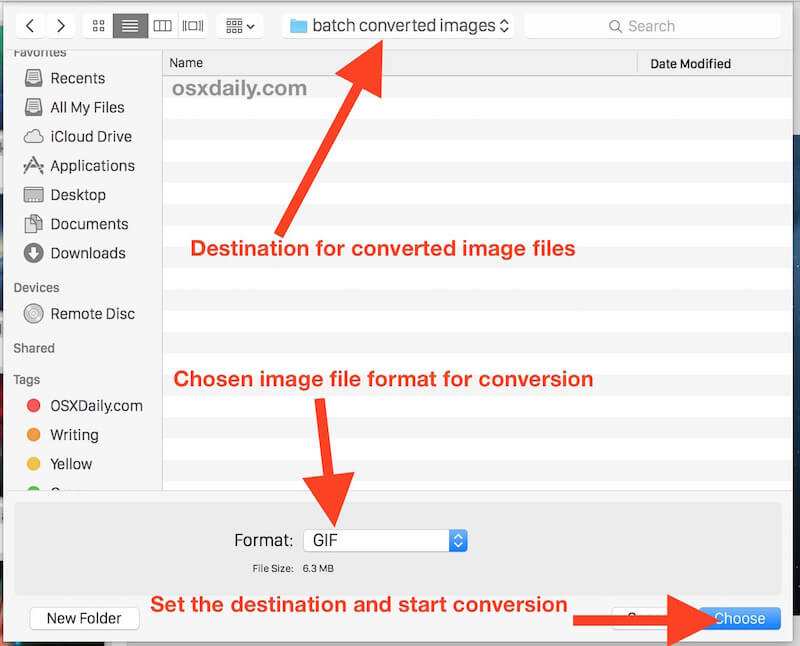
La mayoría de las aplicaciones de conversión de JPG no pueden guardar PDF a JPG. Desde este punto, recomendamos Aiseesoft PDF Converter Ultimate.
Sus características clave incluyen:
1. Convierta PDF basados en imágenes a JPEG, PNG, GIF, BMP, TIFF y otros formatos de imagen.
2. Ajuste el tamaño de la imagen, el color y otros parámetros antes de convertir.
3. Convierta por lotes múltiples archivos PDF y produzca múltiples imágenes a la vez.
4. O seleccione una parte del PDF y cree una imagen JPG.
5. Reconoce más de cien idiomas usando la tecnología OCR.
6. Integre un algoritmo avanzado y mantenga la calidad original durante la conversión.
7. Compatible con Windows 10 / 8 / 8.1 / 7 / XP y Mac OS.
En una palabra, si desea extraer imágenes de archivos PDF sin dañar la calidad o convertir archivos PDF completos a imágenes, PDF Converter Ultimate es la opción ideal.
En este tutorial, hemos discutido cómo convertir imágenes a JPEG en Windows, Mac, iPhone y Android. En primer lugar, los convertidores JPEG en línea son una forma portátil de producir archivos JPEG con imágenes de otros formatos. Y si desea convertir imágenes a JPEG en un teléfono móvil, las aplicaciones compartidas anteriormente son opciones simples. Para usuarios de Windows y Mac, Paint y Preview les permiten obtener imágenes JPEG sin instalar nada en su computadora. Finalmente, también compartimos un convertidor de PDF a JPEG para ayudarlo a crear imágenes JPEG a partir de archivos PDF. Ahora, puede elegir su forma favorita y seguir nuestras guías para obtener lo que desea.